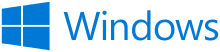
1- هرگز روی سیستمی که کمتر از 2 گیگ RAM داره ویندوز نسخه 64 بیتی نصب نکنید. چون اینکار بیشتر باعث کند شدن ویندوز میشه.
ویندوزهای نسخه 64 بیتی به حداقل ۴ گیگ RAM نیاز دارن.
2- حتاالمکان روی سیستمی که 8 گیگ یا بیشتر RAM داره ویندوز نسخه 32 بیتی نصب نکنید. درغیراینصورت فقط 4 گیگ RAM توسط CPU قابل دستیابی هستش و بقیه RAM بدون استفاده باقی می مونن.
3- درسیستم های BIOS یا پارتیشن نوع MBR/DOS، بهتره در حین نصب ویندز فقط درایو نصب ویندوز رو پارتیشن بندی کنید و بقیه درایوهارو از داخل خود ویندوز(بعد از نصبش) پارتیشن بندی کنید. اون هم از نوع Logical.
با اینکار پارتیشن های Primary بیشتری براتون باقی می مونه... و برای نصب سیستم عامل دوم و سوم به مشکل نمی خورید.
نکته: این موضوع راجب سیستم های UEFI یا پارتیشن نوع GPT صدق نمیکنه.
3- هرگز از درایو اصلی ویندوز(که ویندوز داخلش نصبه) برای ذخیره اطلاعت شخصی(مثل عکس، فیلم، موسیقی و...) استفاده نکنید.
اگر مشکل جدی برای ویندوز یا این درایو پیش بیاد معمولاً اطلاعتتون هم پاک میشه.
4- اگر از لپ تاپ استفاده می کنید، برای افزایش قدرت لپ تاپ و استفاده از تمام توان دستگاه اون رو به حالت Maximum performance تنظیم کنید.
نکته: در زمانهایی که لپ تاپ از باطری بجای برق مستفیم تغذیه میکنه، از حالت Maximum battery life یا Battery saver استفاده کنید.
در ویندوز Xp و ویندوز 7: به مسیر Start -> Control panel برید و در پنجره باز شده گزینه System and Security رو انتخاب کنید. سپس روی گزینه Power Options کلیک و در پنجره جدید Maximum performance رو انتخاب کنید.
در ویندوز 8 و ویندوز 10: در سمت راست نوار استارت روی آیکون باطری کلیک کنید سپس گزینه Maximum performance رو انتخاب کنید.
5- بصورت پیشفرض، ویندوز DLL برنامه های باز و بعد بسته شده رو [بخاطر افزایش سرعت باز کردن مجدد اون برنامه] unload نمی کنه. که اینکار باعث اشغال حافظه و گاهی کندی میشه. برای تغییر این رفتار، میتونید دستورالعمل زیر رو انجام بدید:
- ابتدا برنامه RegEdit رو در مسیر X:\Windows\RegEdit پیدا و اجرا کنید.
- سپس به آدرس HKEY_LOCAL_MACHINE -> Software -> Microsoft -> Windows -> CurrentVersion -> Explorer برید.
- حالا بر روی صفحه راست کلیک و گزینه New -> DWORD(X bit) value رو انتخاب کنید. و نامش رو بذارید AlwaysUnloadDLL
- در آخر روی همین گزینه دوبار کلیک و Value data رو 1 قرار بدید.